Oral sayfasında toplam tutarını değiştirmek istediğiniz tedavileri "Ctrl / Command (⌘)" tuşu basılı iken farenin sol tuşu ile seçtikten sonra Yuvarla (~) düğmesine tıklayarak yeni toplamı girebilirsiniz.
İnternet üzerinden yapılan veri/bilgi alışverişidir. Dr.DENTES'le kurduğunuz her etkileşim trafik oluşturur. Buna örnek olarak giriş yaptığınız cihaz sayısı, veri girişleriniz, aldığınız raporlar, pdf çıktıları ve raporları cihaza indirmek gibi işlemler diyebiliriz.
Sağlık hizmeti veren kurumların yaptığı tedavi ve bağlı kayıtların T.C. Sağlık Bakanlığı sunucularında arşivleyen kişisel sağlık veri tabanıdır. Hastanın TC kimlik no / yabancı kimlik no / pasaport no, ad, soyad, doğum tarihi, cinsiyet, uyruk ve adres bilgisi; Tedaviyi uygulayan diş hekiminin TC kimlik no bilgisi; Tedavinin ad, işlem zamanı ve diş no bilgileri gönderilir. Yazılımlar, USS verilerini gönderirken bakanlığın SKRS (Sağlık Kodları Referans Sözlüğü) den yararlanır. USS'de yukarıda bahsedilen verilere ek her gün yazılımlar tarafından otomatik olarak hangi işlemden kaç adet yapıldığı bilgisi gün sonu raporu olarak gönderilir.
İlgili aramalar: uss, e-nabız, e-nabız nedir, uss nedir, veri gönderimi, ulusal sağlık sistemi, ulusal sağlık sistemi veri gönderimi, e nabız
Evet, başka programdaki bilgileriniz/verileriniz Dr.DENTES'e aktarılır.
İlgili aramalar: başka program, başka yazılım
Herhangi bir kurulum gerektirmez. Akıllı televizyon, bilgisayar, tablet ve akıllı telefon ile internete bağlandığınız her yerden kullanabilirsiniz.
Hayır. Paketlerimizde CİHAZ, HASTA, HEKİM ve KULLANICI sınırlaması yoktur.
Veri güvenliği sunucularımız üzerinde sağlanmaktadır. Dr.DENTES sunucularında kullanılan SSL sertifikası ile kullanıcılarımız ve sistem arasında ki veriler şifrelenerek güvenli şekilde transfer edilmektedir.
Verileriniz sunucularımızda şifreli olarak saklanmaktadır. Sadece Dr.DENTES'e giriş bilgilerinizi bilenler verilerinizi görebilir.
Verileriniz Dr.DENTES tarafından günlük olarak yedeklenir. Son 7 günün yedeği saklanır. İstediğiniz zaman Dr.DENTES içinden kendi yedeğinizi de alabilirsiniz (Bakınız: Klinik).
2. Tarayıcı adres çubuğuna drdentes.com yazın.

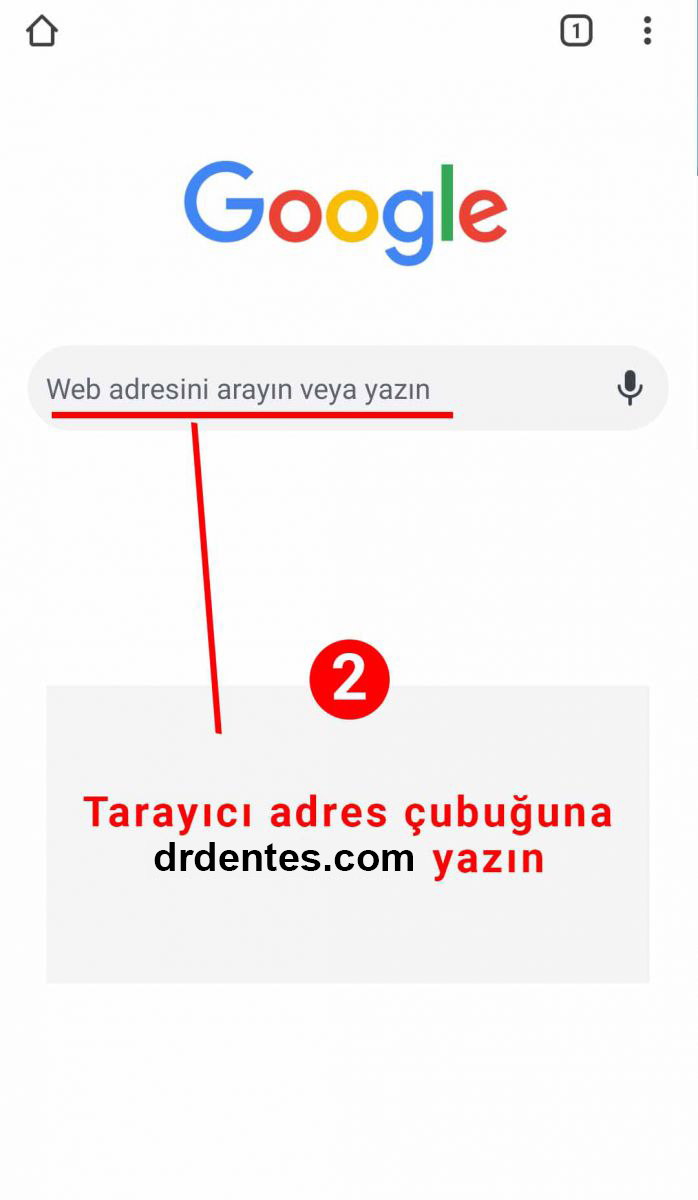
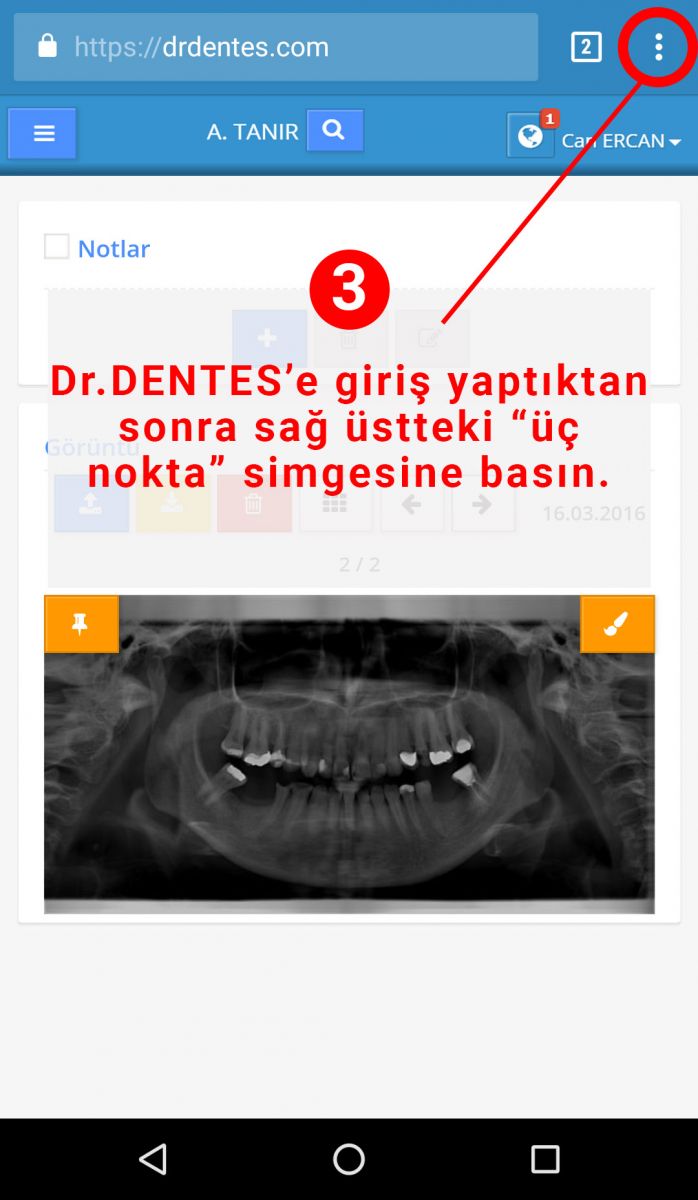
6. Ana ekrana eklenen Dr.DENTES'i doğrudan açabilirsiniz.
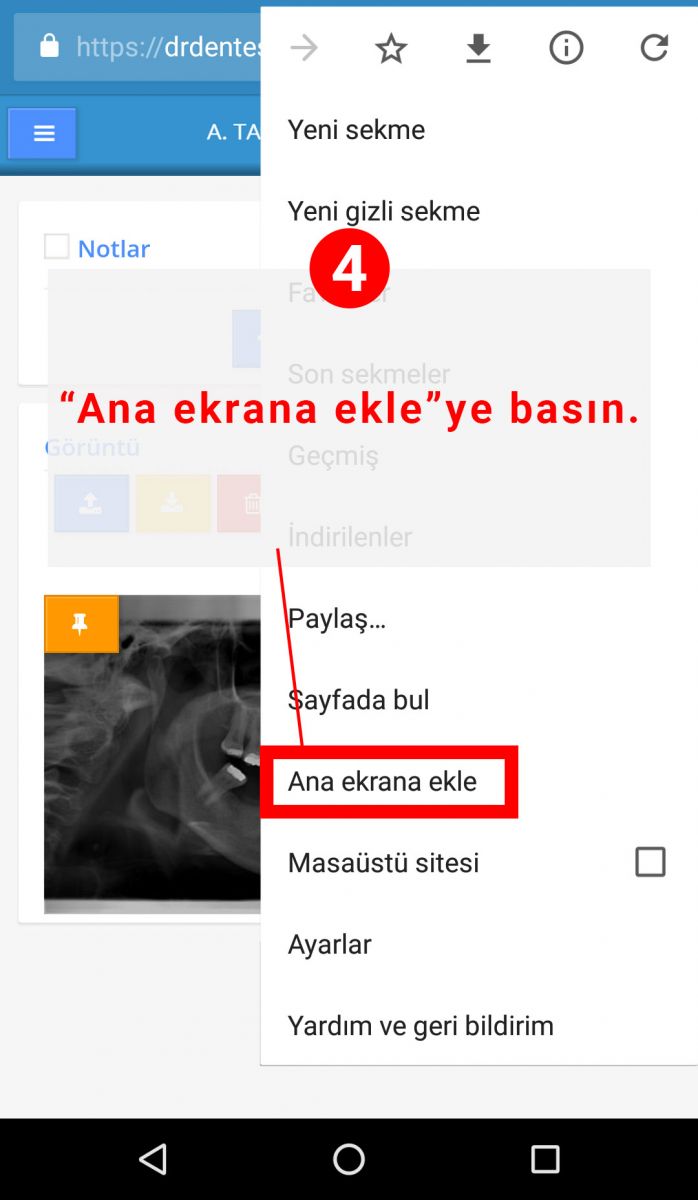
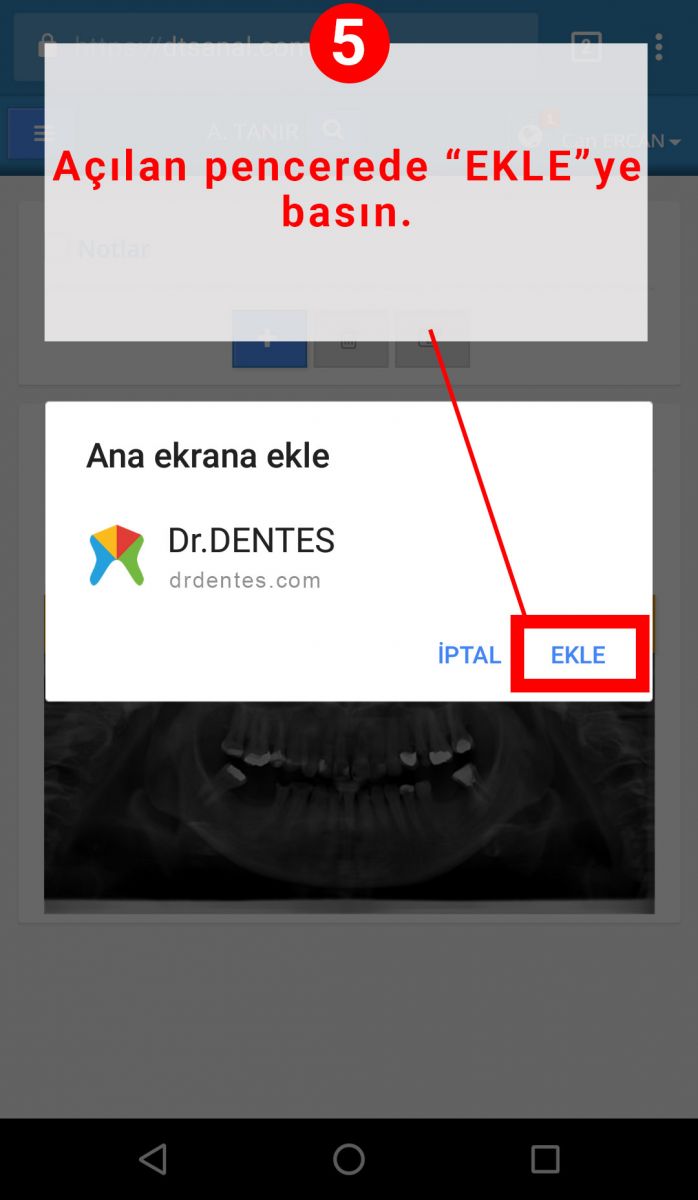

İlgili aramalar: aplikasyon, uygulama, google play store
3. Dr.DENTES'i açtıktan sonra "paylaş" simgesine basın.
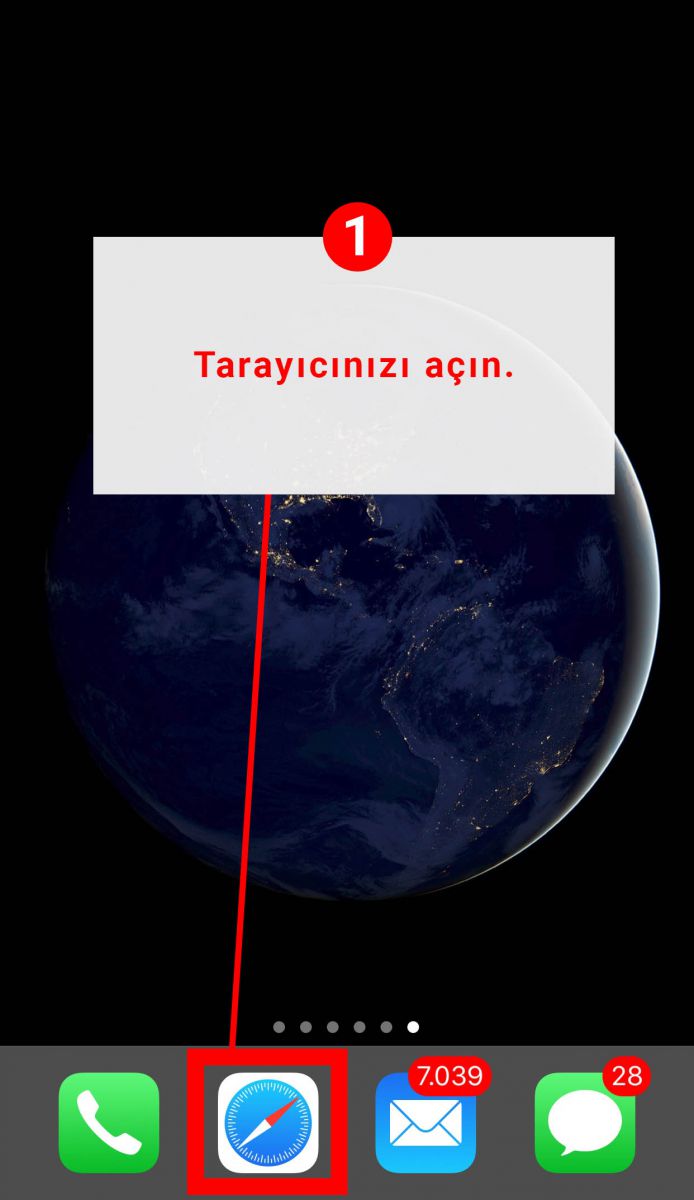
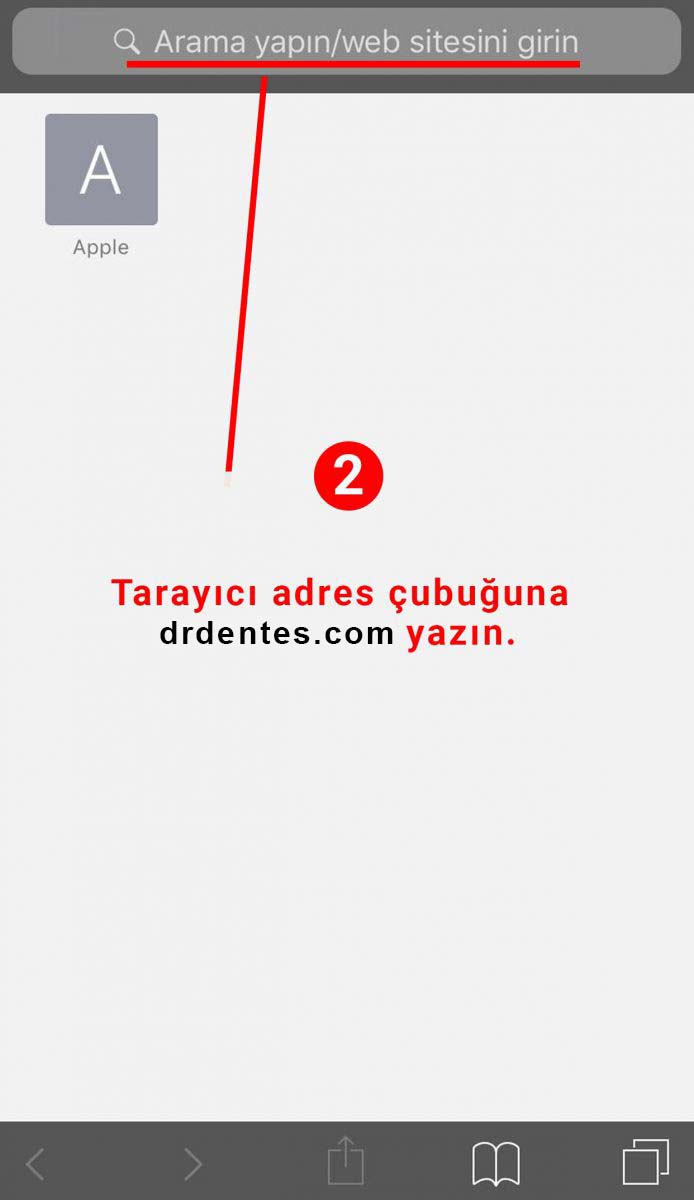
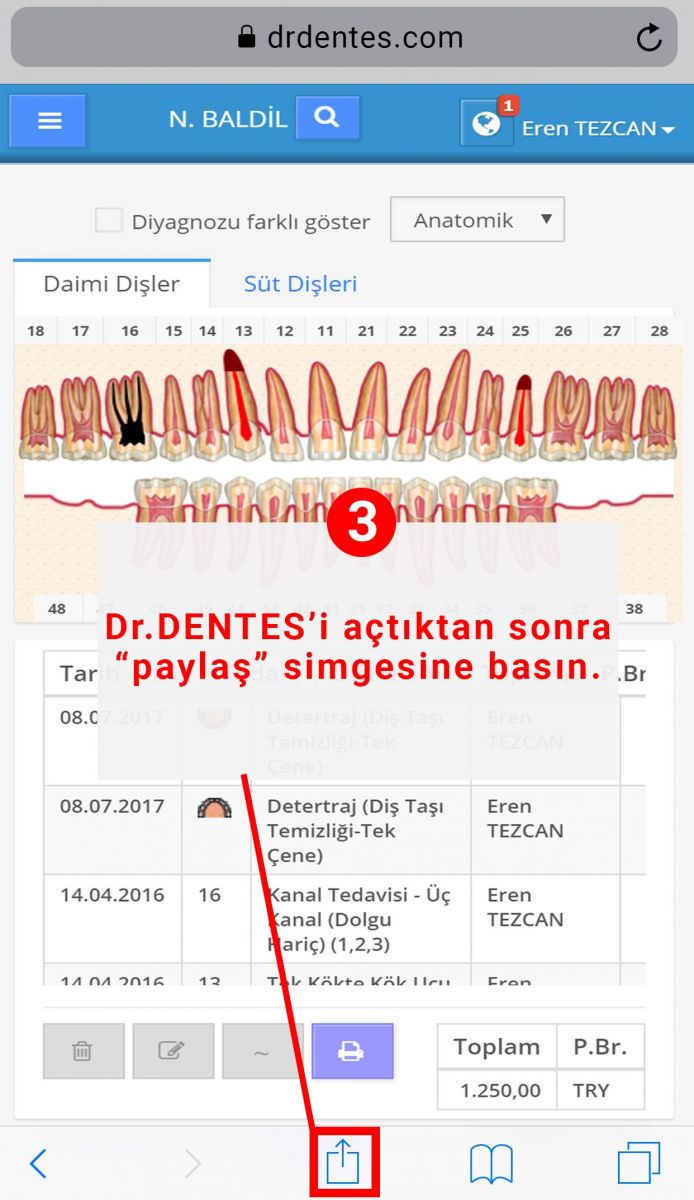
6. Ana ekrana eklenen Dr.DENTES'i doğrudan açabilirsiniz.
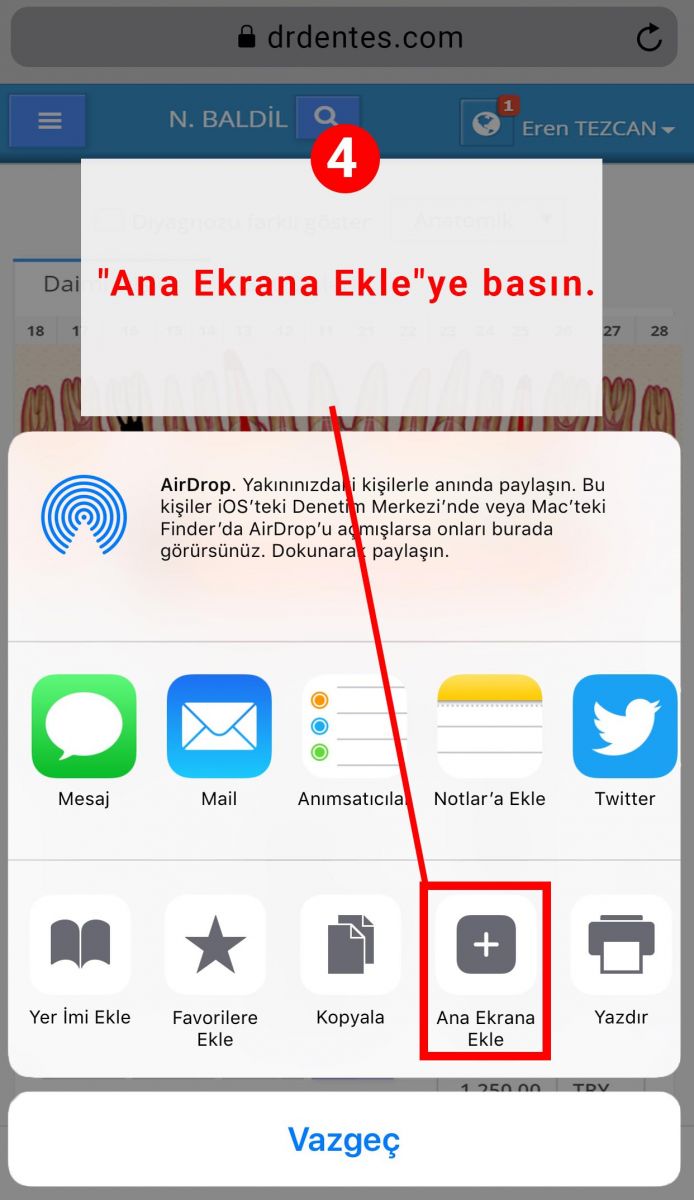
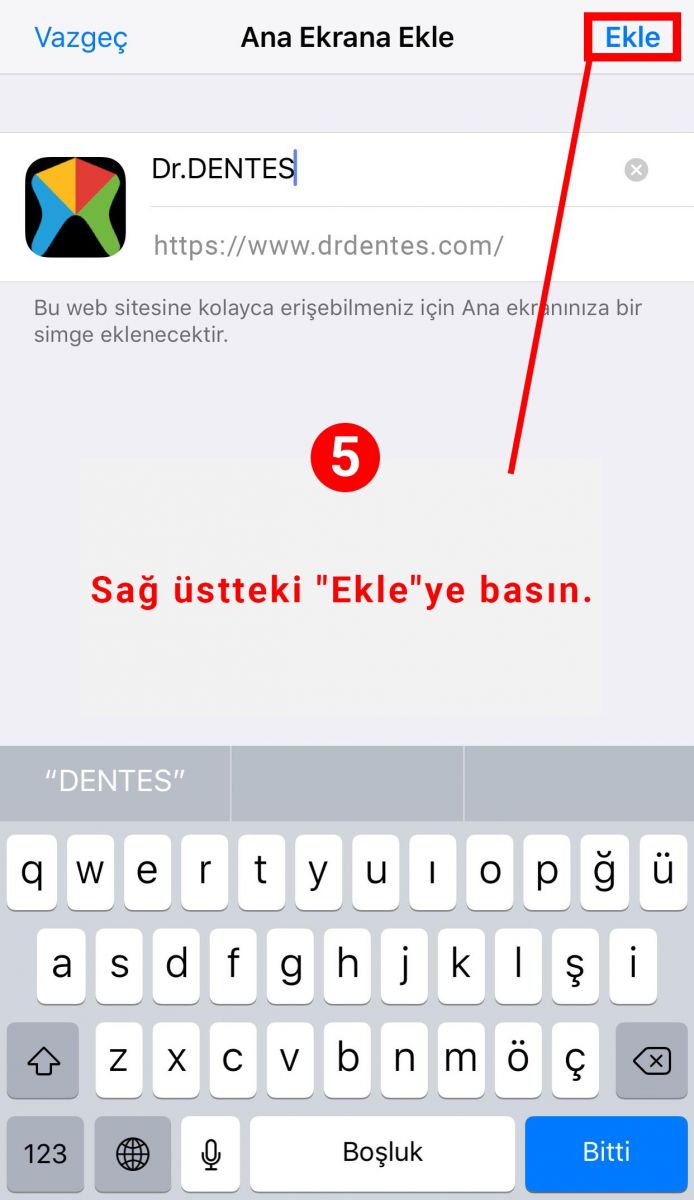
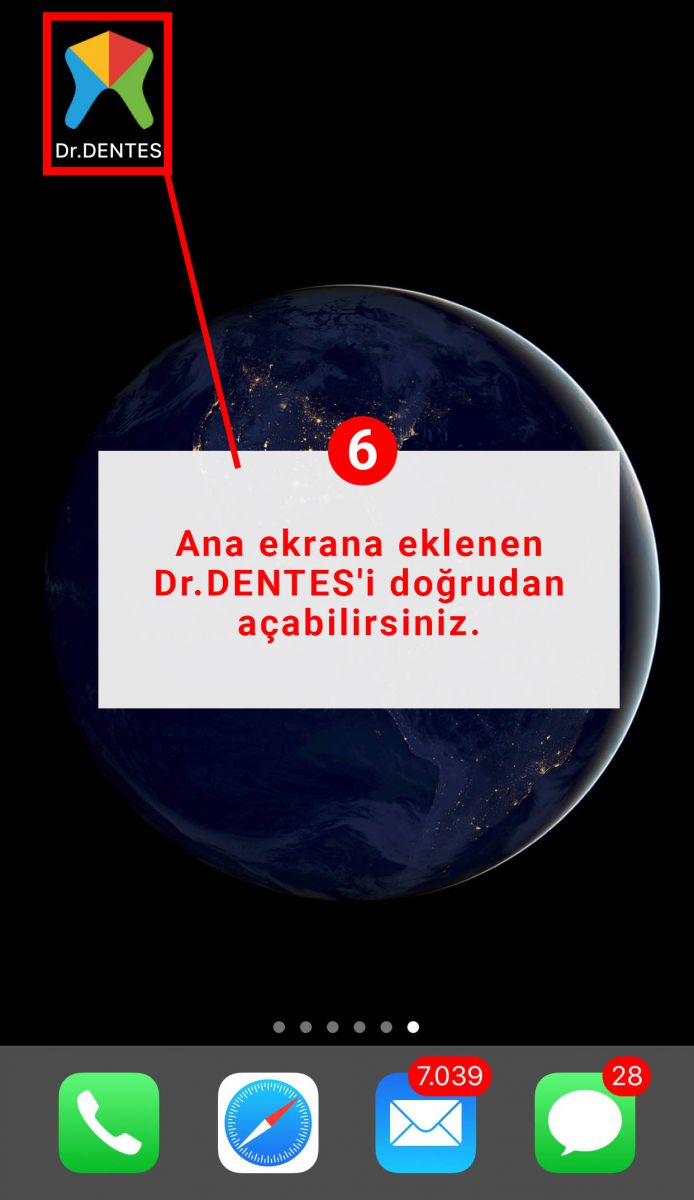
İlgili aramalar: aplikasyon, uygulama, app store
2. Tarayıcı adres çubuğuna drdentes.com yazın.
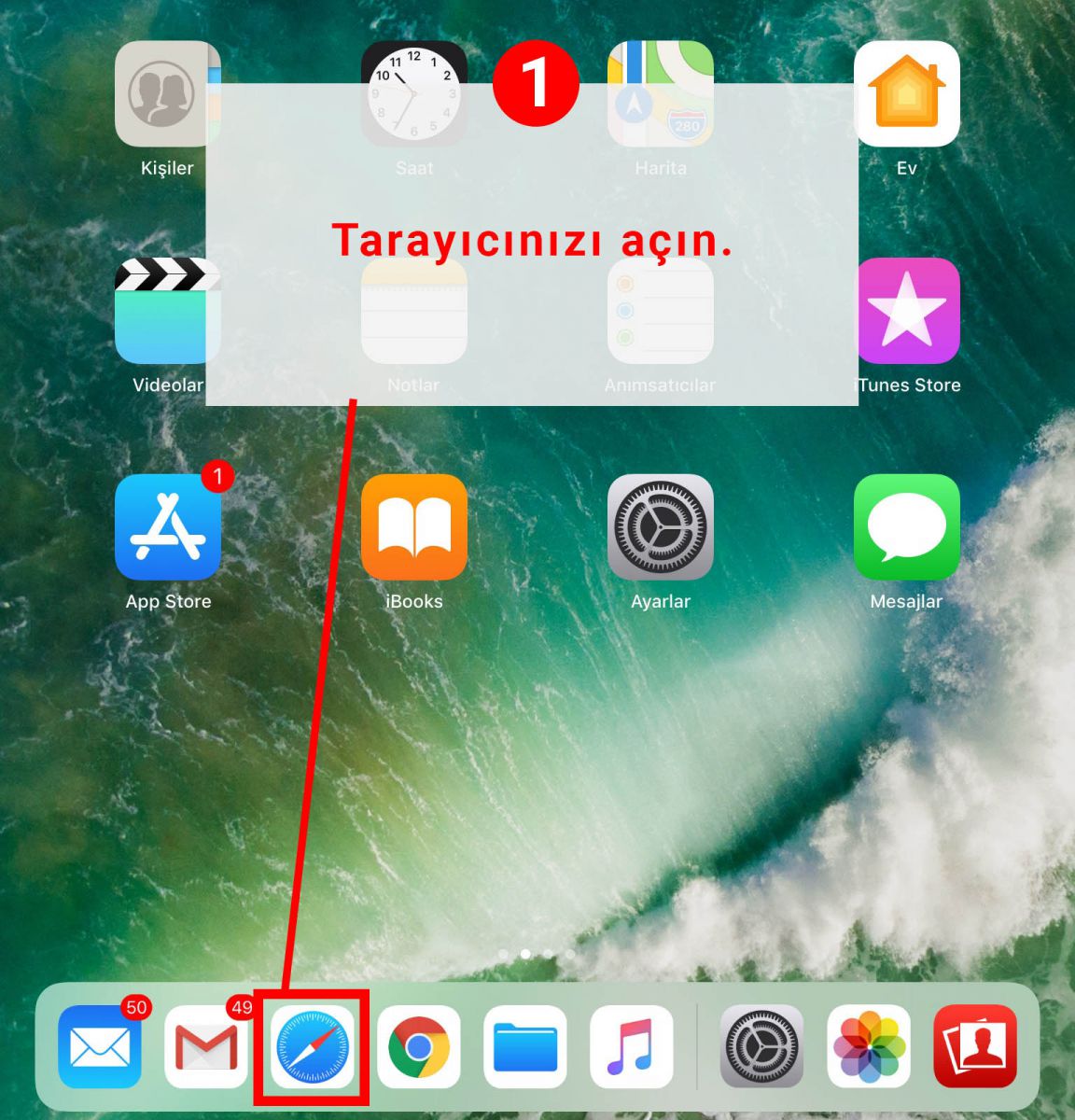
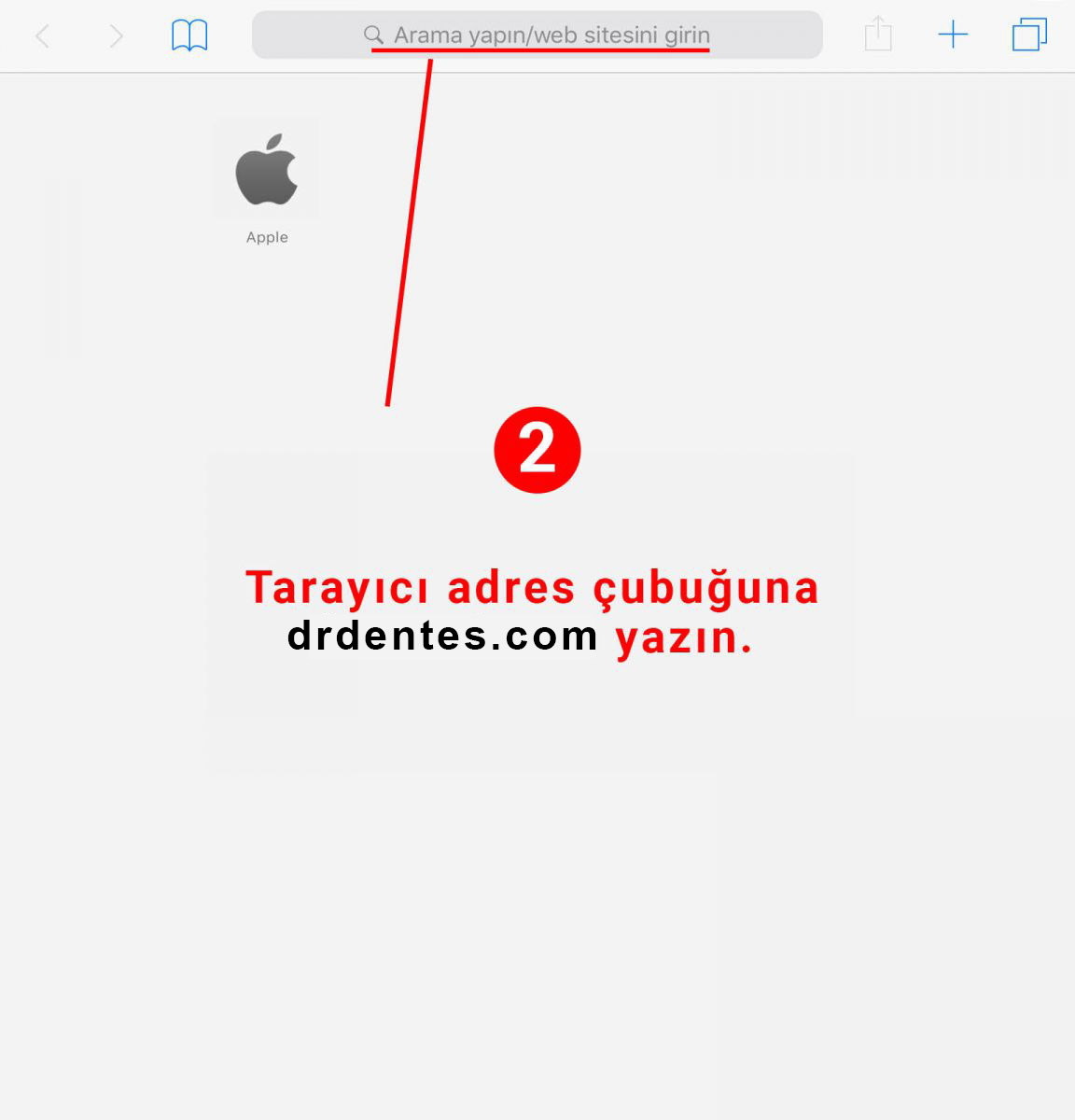
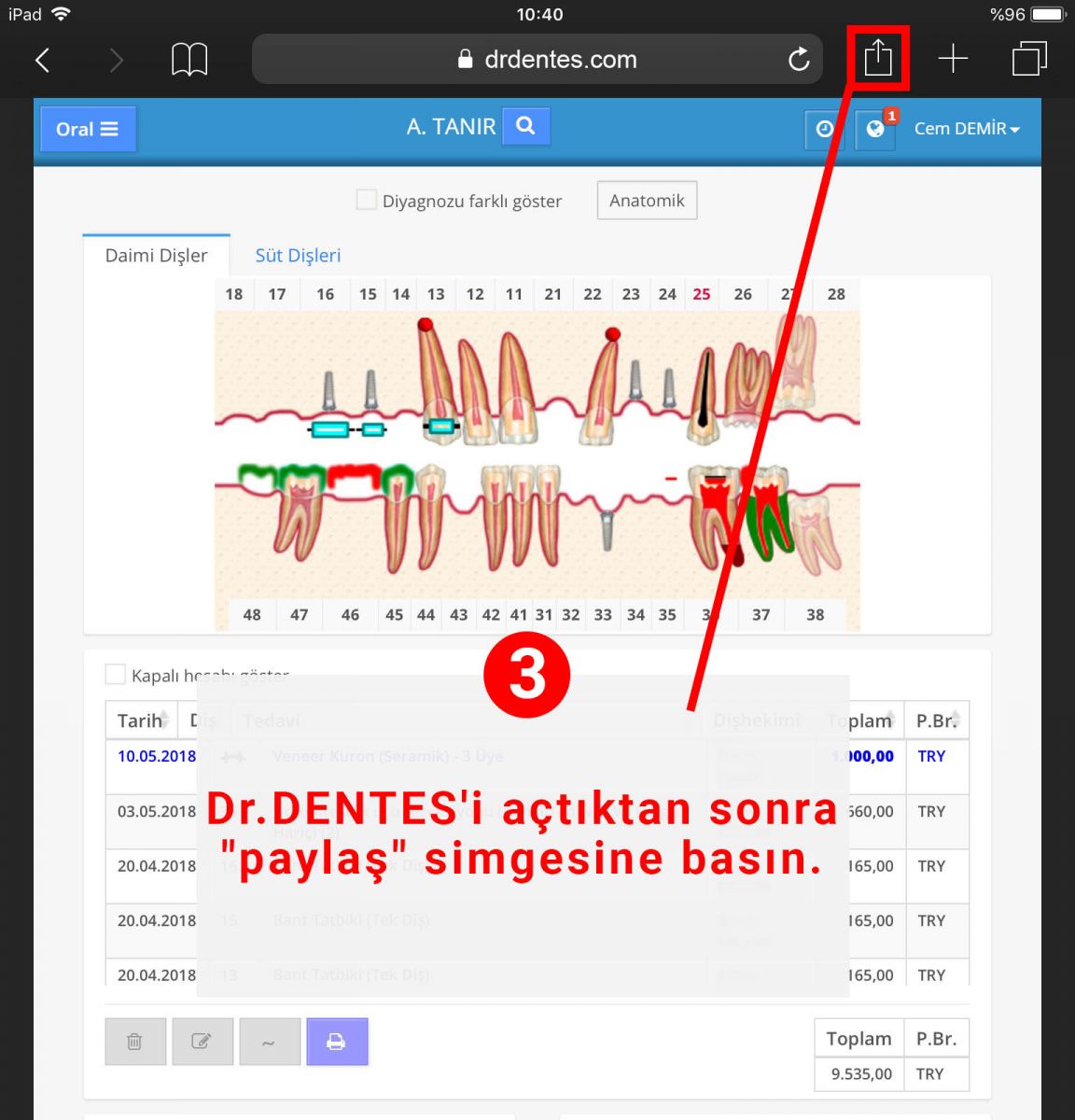
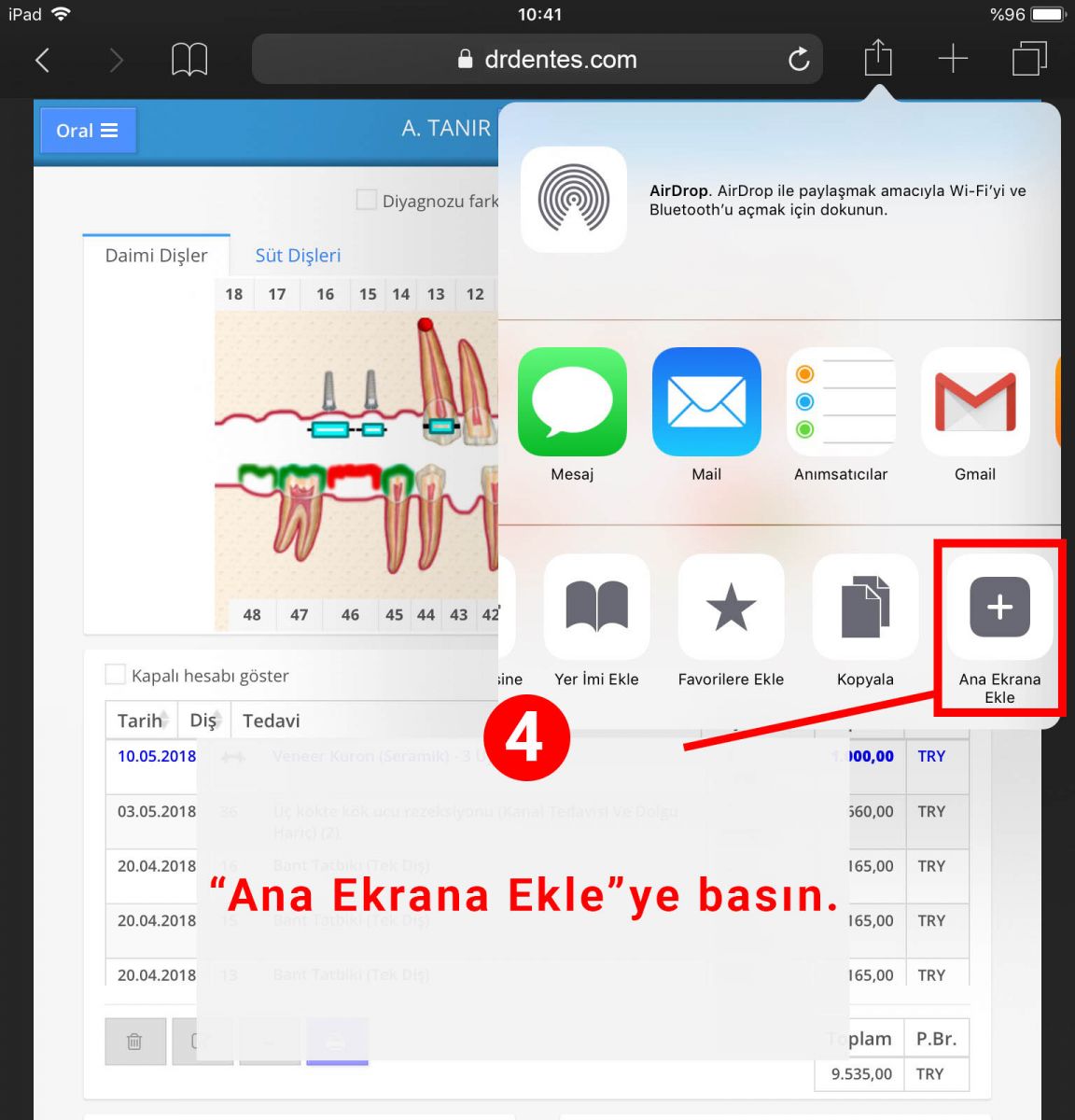
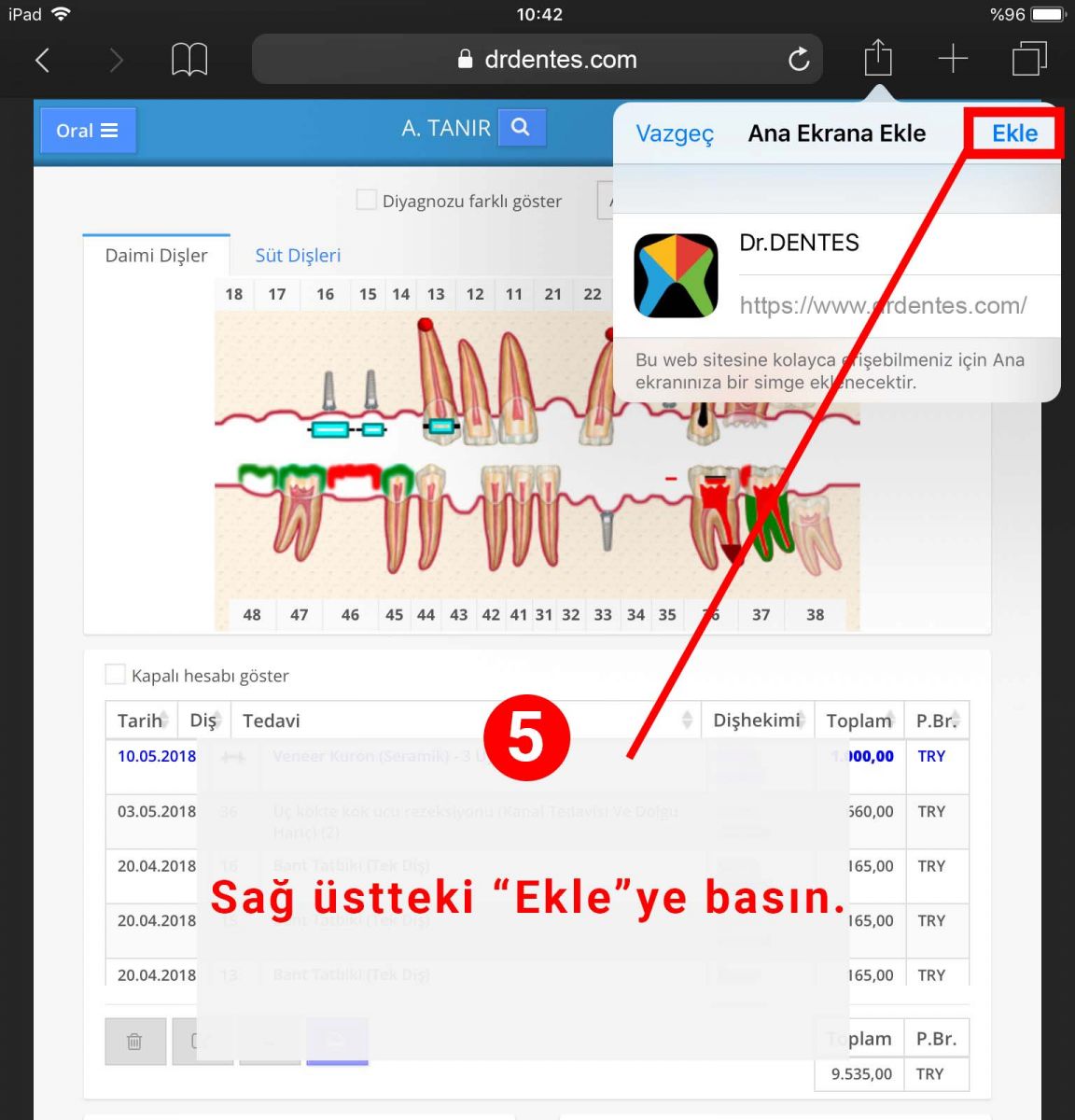
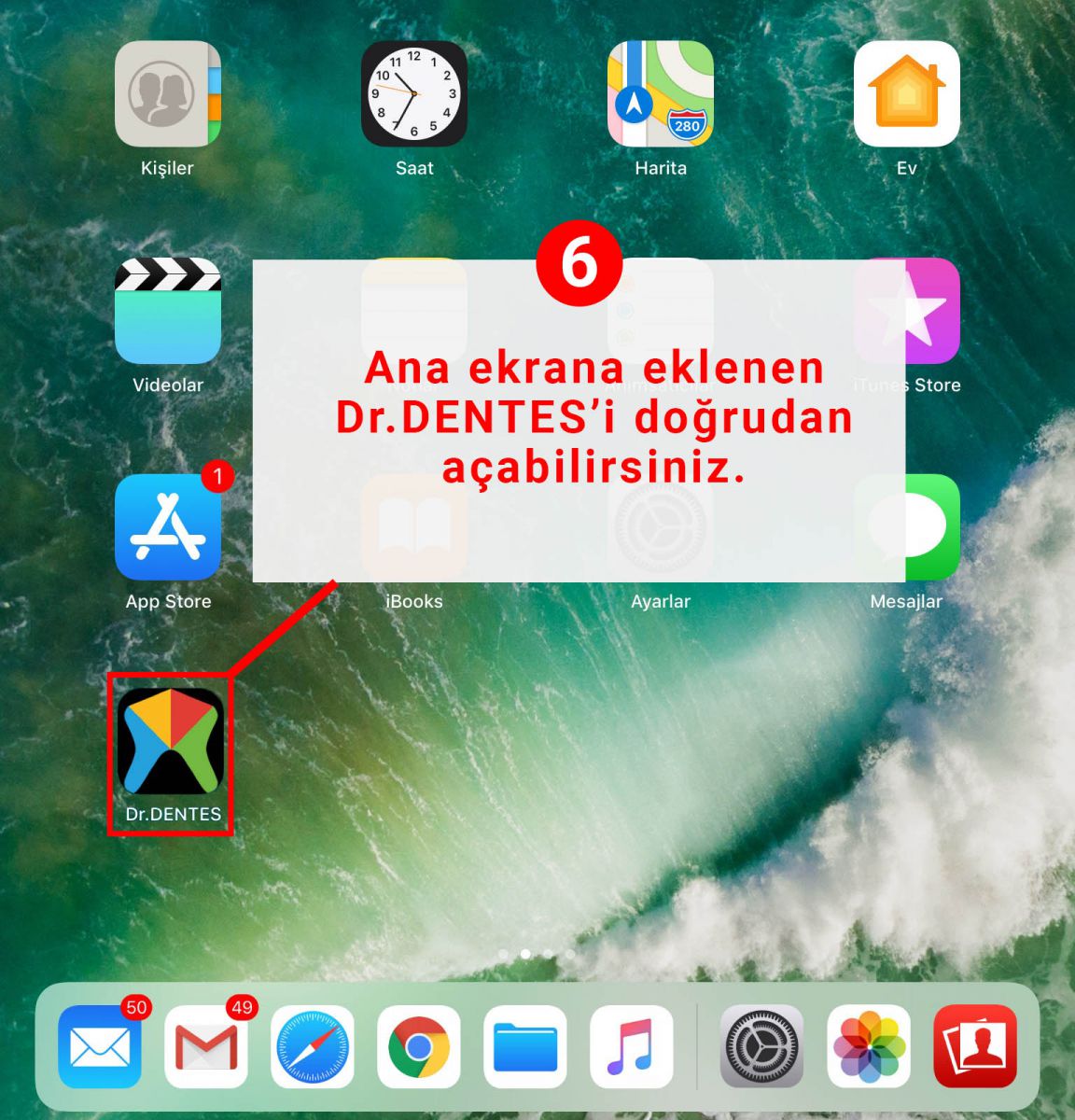
İlgili aramalar: aplikasyon, uygulama, app store
- Tarayıcınızdan Dr.DENTES'i açın.

- Dr.DENTES'i açtıktan sonra tarayıcınızın sağ üstünde yer alan "üç nokta" simgesine tıklayın.
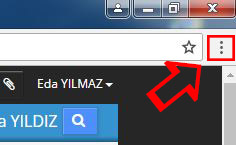
- Fare imlecini "Diğer araçlar"ın üstüne getirin, açılan pencerede "Kısayol oluştur..."a tıklayın.
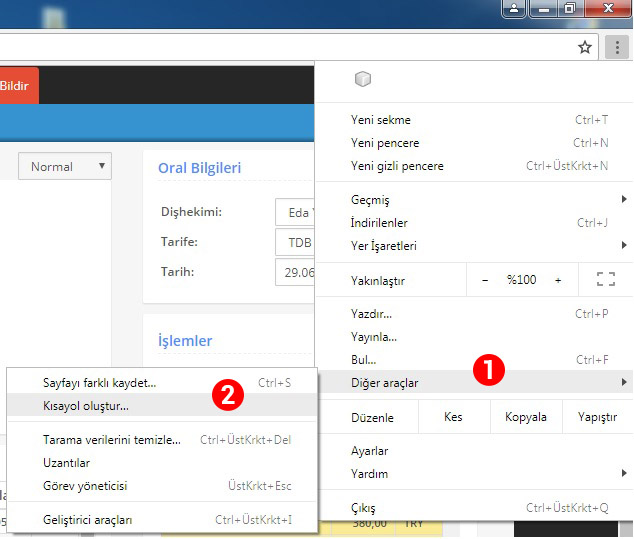
- "Oluştur"a tıklayın.
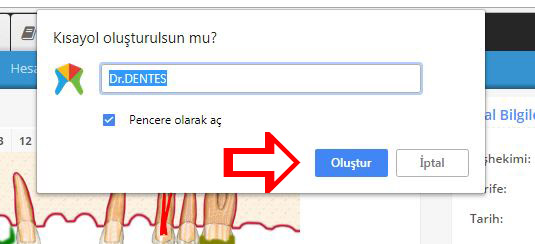
- Masaüstüne eklenen kısayolla Dr.DENTES'i doğrudan açabilirsiniz.

İlgili aramalar: sabitle
Dr.DENTES'te sağ tıklama işlemi listelenen satırlarda ilgili kaydı açar.
Mac bilgisayarlarda sağ tıklama, ikincil tıklama veya Control tıklama olarak bilinir. Fareniz, izleme dörtgeniniz (touchpad/dokunmatik alan) veya diğer giriş aygıtınız bir sağ tıklama düğmesi ya da başka bir sağ tıklama yöntemi sağlamıyorsa, tıklarken klavyenizdeki Control tuşunu basılı tutmanız yeterlidir.
Apple izleme dörtgeniyle sağ tıklama
Magic Trackpad veya yerleşik Multi-Touch izleme dörtgenini kullanarak iki parmağınızla tıklayın veya dokunun. İkincil tıklamayı ve diğer izleme dörtgeni özelliklerini ayarlamak için Apple menüsü > Sistem Tercihleri'ni seçin ve İzleme Dörtgeni'ni tıklayın.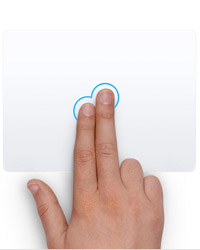
Apple fareyle sağ tıklama
Magic Mouse veya Mighty Mouse ile farenin sağ tarafını tıklayın. İkincil tıklamayı ve diğer fare özelliklerini ayarlamak için Apple menüsü > Sistem Tercihleri'ni seçin ve Fare'yi tıklayın.
Hekimlerin/Kliniklerin aylık olarak ne kadar hasta kabul ettiklerini, kaç tane diş çekimi yaptıklarını, kaç tane implant yaptıklarını, kaç tane cerrahi müdahele yaptıklarını, kaç tane konservatif tedavi yaptıklarını, kaç tane endodontik tedavi yaptıklarını, vs. sayılarını girdiği Sağlık Bakanlığı tarafından ouşturulmuş sistemdir.

